¡Registre su dirección de email para obtener un enlace de descarga rápida en su escritorio y empezar!
Al desarrollar aplicaciones serie, los programadores pueden enfrentar algunas dificultades relacionadas con las pruebas del programa. En algunos casos, no es posible modificar el dispositivo de hardware.
Si su PC carece de interfaces serie, puede crear puertos COM virtuales y usarlos como emuladores de puertos serie físicos. En este artículo, descubrirá cómo establecer una comunicación serie utilizando un puerto COM virtual.
El software de emulación de puertos serie puede crear unos puertos serie virtuales que emulan las interfaces serie físicas. Estos puertos COM virtuales pueden conectarse con un cable de módem nulo virtual. A continuación, los puertos pueden utilizar el software de comunicación para intercambiar información entre aplicaciones o dispositivos serie como si fueran puertos de hardware conectados por un cable físico.
Cuando el software los conecta, los puertos virtuales son indistinguibles de las interfaces físicas y se muestran en el ordenador como si fueran un dispositivo de hardware.
La conexión entre las dos aplicaciones serie se establece cuando las aplicaciones abren los puertos serie virtuales. En ese momento, los datos serie pueden ser transmitidos en ambos sentidos a través de los puertos virtuales. La comunicación bidireccional entre los puertos permite que los datos enviados a uno de ellos estén inmediatamente disponibles en el otro extremo de la conexión.

Tenga en cuenta que si va a utilizar los puertos virtuales recién creados con la aplicación C# de Windows, debe nombrarlos comenzando con COM. Es muy importante ya que .NET Framework utiliza System.IO.Ports para acceder a los puertos COM. Para establecer una conexión necesitamos usar una función llamada serialPort1.Open() pero solo puede abrir un puerto cuyo nombre comience con COM.
Ahora veamos varios escenarios donde se pueden utilizar los puertos serie virtuales.
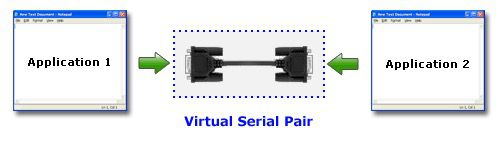




Artículos relacionados
Una de las posibles soluciones consiste en utilizar un cable de módem nulo, que permite conectar un programa, p.e. HyperTerminal, a otro. Con este tipo de conexión, no solo puede vincular dos ordenadores, sino también proporcionar comunicación entre dos aplicaciones instaladas en el misma PC. Para hacerlo, debe tener al menos dos puertos COM disponibles en su sistema.
Una vez que sus interfaces COM virtuales se hayan configurado correctamente, puede comenzar a probar. Como ejemplo, consideraremos probar puertos COM con Windows HyperTerminal.
Para iniciar una nueva instancia de HyperTerminal, vaya al Menú de Inicio de Windows > Programas > Accesorios > Comunicación > HyperTerminal.
Supongamos que tiene un par de puertos virtuales llamados COM3 y COM4. Aquí se explica cómo usar el HiperTerminal:
A partir de este momento, puede usar fácilmente HyperTerminal para probar puertos serie. Simplemente escriba el texto requerido en el área de texto blanco de COM3 y los datos escritos se transmitirán a través de un cable de módem virtual nulo y se mostrarán en la pantalla de COM4.
Como HyperTerminal admite la transferencia de datos a través de puertos COM, puede usar este programa para realizar una prueba de bucle invertido. Si quiere reemplazar HyperTerminal con una solución más avanzada, la guía, HyperTerminal Alternative le ayudará.
Serial Port Terminal es una solución de emulación de terminal serie de alta calidad y gratuita. Sus características avanzadas lo distinguen de los productos competitivos con ventajas como la capacidad de monitorear simultáneamente múltiples puertos serie y la variedad de formatos disponibles para ver la transmisión de datos. Los desarrolladores de Electronic Team dan asistencia total a la herramienta y proporcionan actualizaciones periódicas para garantizar que la aplicación continúe ofreciendo excelentes resultados.

Aquí hay una guía detallada para que usted consiga usar rápidamente Advanced Serial Port Terminal. Por el momento, hablaremos sobre las configuraciones de personalización.